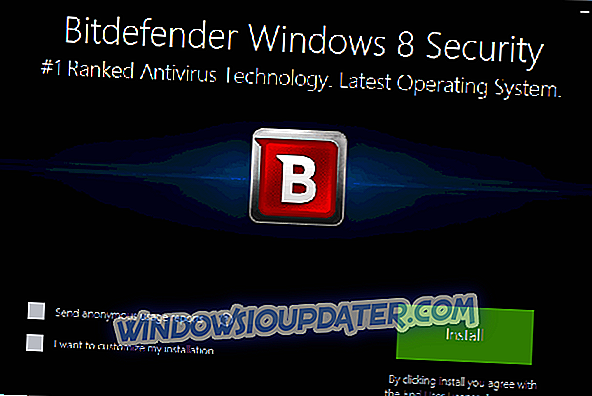Czy próbujesz użyć kamery internetowej (lub zewnętrznego urządzenia kamery), ale nie można uruchomić aplikacji? Jeśli oprogramowanie kamery / kamery nie działa prawidłowo i nie możesz cieszyć się jego funkcjonalnością, nie martw się, ponieważ istnieje kilka rozwiązań, które mogą uratować Twój dzień.
Zwykle, gdy kamera internetowa nie działa, należy zaktualizować / ponownie zainstalować sterowniki, zaktualizować system Windows 10 (jeśli aktualizacja systemu czeka na zatwierdzenie, niektóre wbudowane funkcje nie mogą działać poprawnie) lub usunąć pewną aktualizację systemu Windows, jeśli kamera przestała działać po zastosowaniu nowej poprawki systemu Windows 10. Dlatego w większości sytuacji te ogólne rozwiązania powinny rozwiązać problemy z oprogramowaniem związane z kamerą internetową lub z zewnętrzną aplikacją kamery.
Jeśli jednak kamera jest nadal niedostępna, odpowiedź na Twój problem może być związana z rozwiązaniem zabezpieczającym używanym w systemie Windows 10. Tak to prawda; oprogramowanie antywirusowe może zablokować kamerę internetową, w której nie można uzyskać do niej dostępu. W każdym razie skorzystaj z poniższych kroków rozwiązywania problemów i dowiedz się, jak odblokować aplikację kamery z programu antywirusowego.
Jak naprawić problemy z kamerą antywirusową
Pierwszą rzeczą do zrobienia jest tymczasowe wyłączenie oprogramowania antywirusowego. Następnie spróbuj użyć aparatu. Jeśli wszystko działa bez problemów, oznacza to, że program antywirusowy blokował aplikację aparatu, więc musisz dodać nowe wykluczenie w programie antywirusowym (dla samej aplikacji kamery internetowej lub dla aplikacji, które próbują uzyskać dostęp do kamery internetowej). Oto jak możesz wykonać te procesy dla najpopularniejszych programów antywirusowych dostępnych dla systemu Windows 10.
1. Bitdefender
Bitdefender jest fabrycznie zainstalowany z wbudowaną funkcją zabezpieczającą aplikację aparatu. Ta funkcja może zostać skonfigurowana tak, abyś mógł zdecydować, które aplikacje mogą z niej korzystać, a które nie. Z tego miejsca powinieneś być w stanie włączyć lub zablokować aplikację aparatu:
- Otwórz główny interfejs użytkownika Bitdefender.
- Kliknij ikonę Prywatność - znajdującą się po lewej stronie głównego okna.
- Następnie wybierz Wyświetl funkcje .
- Tam powinieneś mieć dostęp do włącznika / wyłącznika Webcam Protection .
- Dalsze dostosowania do kamery internetowej można zainicjować, klikając menu Ustawienia znajdujące się w prawym dolnym rogu głównego panelu Ochrona kamery internetowej.
- Nie zapominaj, że możesz także dodać pewne wyjątki w Bitdefender: z głównego okna Bitdefender kliknij zakładkę Ochrona, przejdź do modułów Widok i kliknij ikonę Ustawienia ; następnie postępuj zgodnie z instrukcjami wyświetlanymi na ekranie i dodaj nowe wykluczenie dla aplikacji aparatu.
- Jeśli próbujesz użyć zewnętrznej kamery podłączonej za pośrednictwem sieci, wykonaj następujące czynności: z łącza View Modules kliknij Firewall, a następnie wybierz Adapters ; na koniec kliknij wyjątki sieciowe i dodaj adres IP kamery, którą chcesz dodać na liście wyjątków.
2. Kaspersky
Podobnie jak Bitdefender, Kaspersky automatycznie blokuje dostęp niektórych aplikacji i oprogramowania do kamery. Chociaż jest to dobre rozwiązanie, ponieważ może chronić Twoją tożsamość, w niektórych sytuacjach może być konieczne dodanie wykluczenia dla określonego narzędzia lub samej aplikacji kamery internetowej:
- Otwórz interfejs użytkownika Kaspersky.
- Przejdź do Ustawienia i kliknij sekcję Dodatkowe .
- Z prawej ramki wybierz Zagrożenia i wykluczenia .
- Następnie kliknij łącze Konfiguruj reguły wykluczeń .
- Teraz postępuj zgodnie z instrukcjami wyświetlanymi na ekranie i wznów proces wykluczania.
TAKŻE PRZECZYTAJ: 6 najlepszych programów antywirusowych do edukacji
3. Avast
- Otwórz program Avast.
- Przejdź do Ustawień podstawowych iz lewego panelu głównego okna kliknij Rozwiązywanie problemów .
- Z menu Rozwiązywanie problemów przejdź do sekcji WWW i wybierz pole Ignorowane adresy .
- Wprowadź adres IP kamery.
- Zapisz zmiany.
- W przypadku kamery internetowej możesz dodać wyjątek, wykonując czynności dostępne w sekcji Wykluczenia globalne.
4. Windows Defender
- Otwórz program Windows Defender.
- Wybierz Ochrona przed wirusami i zagrożeniami .
- Przejdź do ustawień ochrony przed wirusami i zagrożeniami i kliknij Dodaj lub usuń wykluczenia .
- Wypełnij wymagane formularze i zapisz zmiany.
Końcowe przemyślenia
Wytyczne objaśnione powyżej powinny pomóc w dodaniu wykluczeń dla aplikacji kamery internetowej lub kamery. Oczywiście podobne kroki można zastosować również w przypadku innych programów antywirusowych. Nie zapominaj, że pierwszą rzeczą do zrobienia, gdy zauważysz, że kamera / kamera internetowa nie działa lub nie można uzyskać do niej dostępu, jest ponowna instalacja powiązanych sterowników.
Jeśli otrzymamy pewne błędy, nie wahaj się i podziel się z nami wszystkimi tymi danymi. Na podstawie dostarczonych informacji postaramy się znaleźć odpowiednie metody rozwiązywania problemów dla Ciebie i Twojego urządzenia z systemem Windows 10.